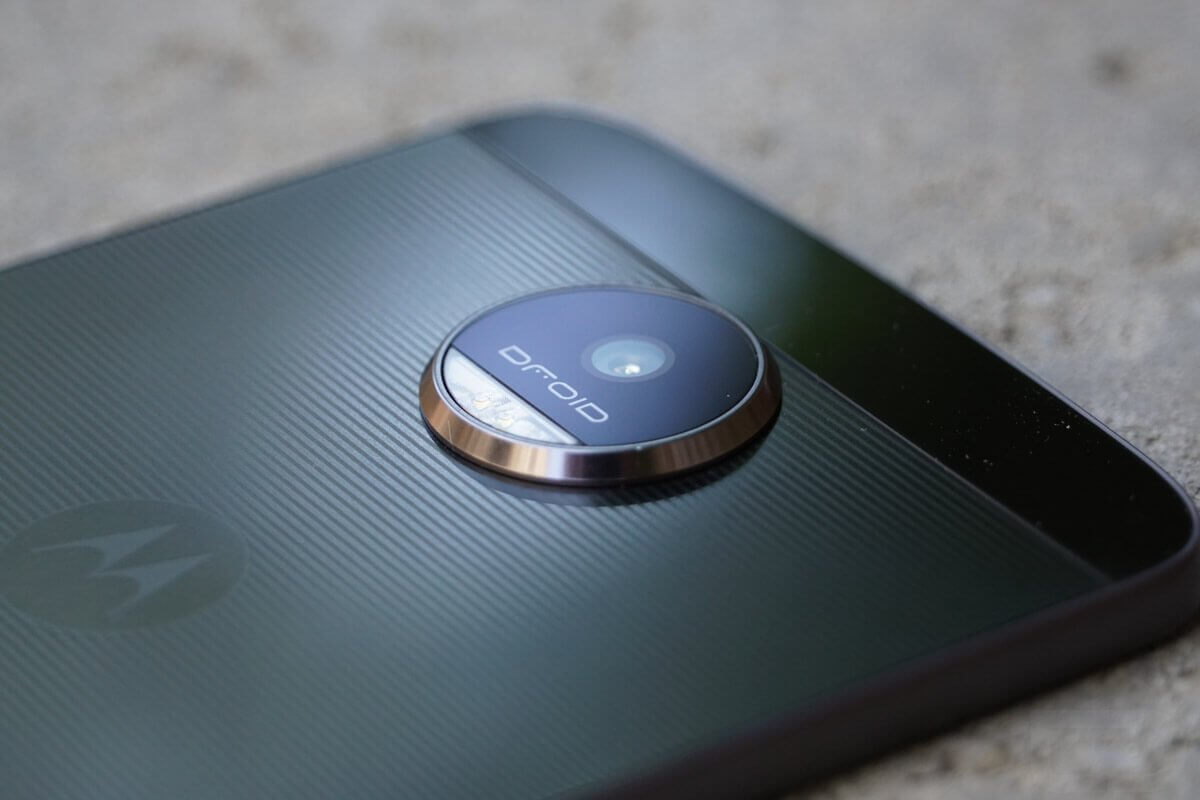Si tienes un Moto Z y quieres obtener acceso root para instalar aplicaciones root, ROM personalizadas, modificar el kernel o personalizar tu SO, has llegado al sitio correcto. En esta entrada encontrarás todas las indicaciones y archivos necesarios para instalar TWRP y rootear el Moto Z. ¿Listo para comenzar?
Requisitos previos al root
Antes de comenzar con el procedimiento para rootear el Moto Z debes preparar el equipo y descargar algunos ficheros necesarios. Sigue las indicaciones que te mencionamos a continuación antes de pasar a los puntos siguientes:
- Asegúrate de tener correctamente instalados los drivers USB del Moto Z
- Descarga e instala ADB y Fastboot en el ordenador
- Descarga TWRP Recovery siguiendo el enlace, cambia el nombre del archivo por “recovery.img” y cópialo en la carpeta de ADB
- Descarga el archivo ZIP de SuperSU desde la web de Chainfire
- Realiza una copia de seguridad de tu dispositivo (probablemente se restaure a estado de fábrica)
- Habilita la Depuración USB y el Desbloqueo OEM desde las Opciones de desarrollador de Android (para activarlas deberás dirigirte a “Ajustes / Acerca del dispositivo” y presionar siete veces consecutivas sobre el casillero “Número de compilación”, tras hacerlo verás un mensaje de activación y encontrarás u nuevo menú en la lista de “Ajustes”)
- Desbloquea el bootloader ( a continuación te mostraremos cómo hacerlo)
- Carga la batería por encima del 70 por ciento
Cómo desbloquear el bootloader
El primer paso para rootear el Moto Z, como casi cualquier Motorola, es desbloquear el bootloader. Hemos preparado una guía para que puedas hacerlo de manera rápida y sencilla:
- Apaga el smartphone y enciéndelo en modo Fastboot presionando los botones “Bajar Volumen” y “Encendido” en forma simultánea durante algunos segundos
- Conecta el móvil al ordenador mediante un cable USB
- Abre una ventana de comandos en la carpeta de ADB (si no sabes hacerlo, dirígete a la carpeta y presiona “Shift” y “Clic derecho” en alguna sección vacía de la misma, luego selecciona la opción “Abrir ventana de comandos aquí”)
- Verifica que el dispositivo esté correctamente conectado y la aplicación lo reconozca con el comando “fastboot devices”
- En caso positivo, ejecuta el comando “fastboot OEM get_unlock_data” para imprimir el ID de desbloqueo del móvil en la pantalla del ordenador
- Copia el código en un bloc de notas y elimina los saltos de línea, espacios intermedios y las palabra entre paréntesis (debe quedar solo el código en una línea)
- Sigue el enlace al sitio oficial de Motorola para desarrolladores, donde podrás conseguir el código de desbloqueo
- Inicia sesión con tu cuenta (si no tienes una puedes crearla en forma gratuita colocando tus datos personales)
- Coloca el ID con el formato especificado más arriba en la sección correspondiente y presiona el botón “Request unlock code” para obtener el código necesario
- Espera hasta recibir un correo de Motorola con el código de desbloqueo de tu dispositivo y regresa a la ventana de comandos
- Finalmente, ejecuta el comando “fastboot oem unlock (tu código de desblqoueo)” para desbloquear el bootloader
Eso es todo, con estas indicaciones podrás desbloquear tu Moto Z, que quedará listo para el procedimiento de rooteo. Antes de continuar verifica que las opciones Depuración USB y Desbloque OEM se encuentren activas, caso contrario actívalas nuevamente.
Instalar TWRP Recovery y rootear el Moto Z
Ahora que has completado los pasos previos y desbloqueado el bootloader estás listo para comenzar el proceso para rootear el Moto Z. Sigue las indicaciones que te detallamos a continuación para instalar TWRP e instalar SuperSU:
- Copia el fichero ZIP de SuperSU a la tarjeta SD del Moto Z
- Desconecta tu smartphone, apágalo y enciéndelo en modo Recovery presionando los botones “Bajar Volumen” y “Encendido” en forma simultánea durante algunos segundos
- Una vez en el menú de TWRP, selecciona la opción “Wipe” y luego “Wipe to Factory Reset” para dejar el dispositivo en estado de fábrica
- Una vez terminado, regresa al menú principal de TWRP y selecciona la opción “Install”
- Selecciona el fichero ZIP de SuperSU copiado anteriormente a la memoria SD del dispositivo para instalarlo y acepta la instalación
- Una vez terminada la instalación, selecciona la opción “Wipe cache / Dalvik” desliza para confirmar
- Reinicia el dispositivo normalmente desde la opción “Reboot” del menú principal para fianlizar el proceso
Eso es todo, cuando tu smartphone se inicie nuevamente podrás ver la aplicación SuperSU en el escritorio de Android. Esta aplicación te permitirá gestionar los permisos root y obtener el control total de tu dispositivo.
Ahora que has completa el procedimiento para rootear el Moto Z y te has convertido en Superusuario Android, te invitamos a visitar las guías especializadas del blog de Movical: allí encontrarás las mejores root apps, módulos para Xposed y mucho más.
Como de costumbre, nos despedimos invitándote a dejar un comentario con tu opinión o experiencia: ¿has logrado rootear el Moto Z?, ¿tienes alguna duda o sugerencia para compartir co la comunidad?
¡Hasta la próxima!